ps調出室內MM圖片淡雅的黃綠色
2022-12-25 23:33:46
來源/作者: /
己有:8人學習過
6、再創建曲線調整圖層,對RGB進行調整,參數設置如下圖。
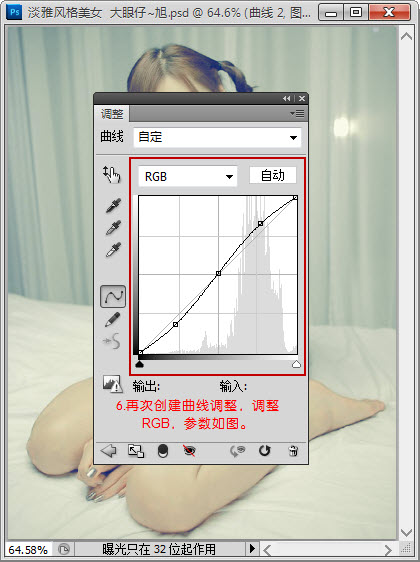
7、為曲線調整蒙版使用漸變工具拉出黑白徑向漸變,提亮中間亮部,效果如下圖。

8、將原素材復制一層,放置在頂層,為其添加圖層蒙版,把蒙版填充黑色,使用白色柔角畫筆,調節不透明度,擦出需要的部分,如下圖。
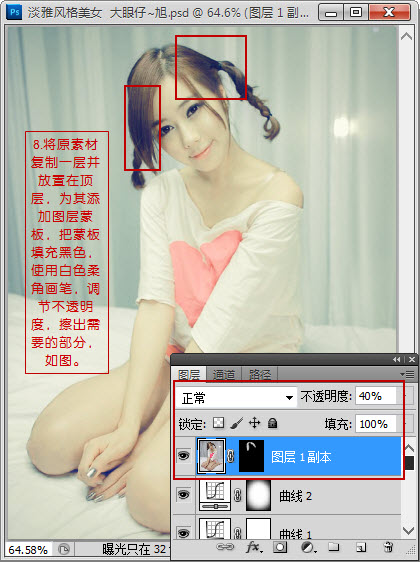
9、人物膚色偏黃,羽化想處理淡雅風格,所以創建曲線調整圖層,適當調亮。

10、再次調整曲線,這樣畫面更亮。

11、新建一個圖層,蓋印圖層,適當把整體銳化一下,執行:濾鏡 > 銳化 > USM銳化,參數設置如下圖。
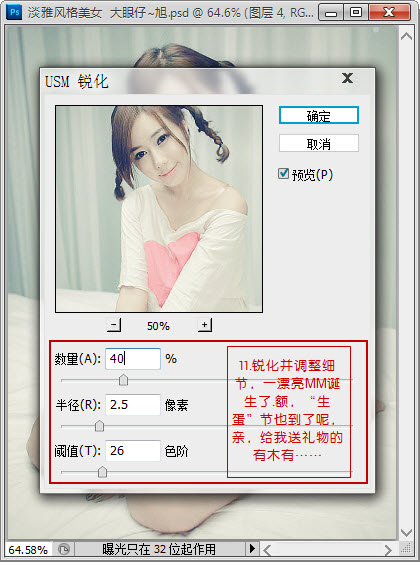
最終效果:

上一篇:ps調非主流橙紅色
下一篇:PS調出純白天空教程




























